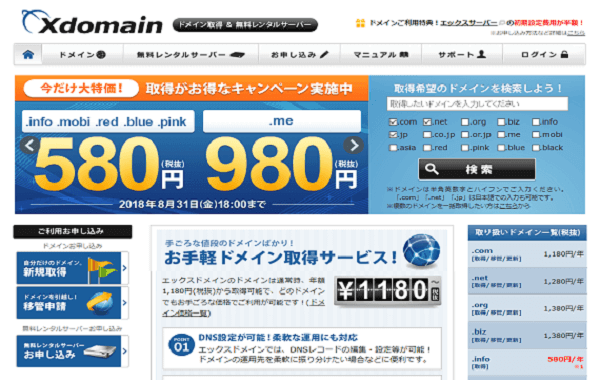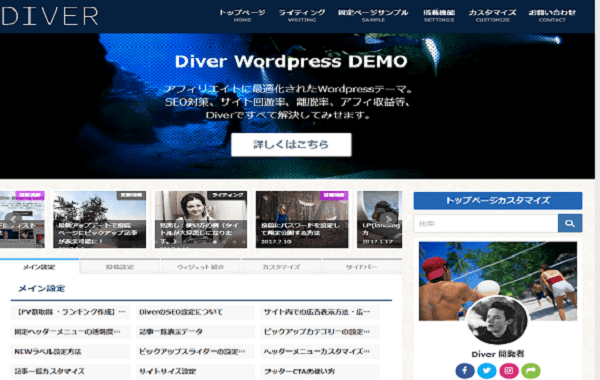今回は、WordPressブログのタイトルやブログ説明文を変更する方法について紹介します。
ブログのタイトルや説明文の重要性とは
ブログを立ち上げる際に、ブログタイトルや説明文を簡単に決めてしまった方もいるかと思います。
ブログのアクセスを上げるためにも、タイトルや説明文を魅力的に書くことが大切です。
なぜならユーザーは、タイトルと説明文を見て何について書かれているサイトなのかを判断しているからです。
タイトル、説明文は実際の検索画面では次のように表示されます。
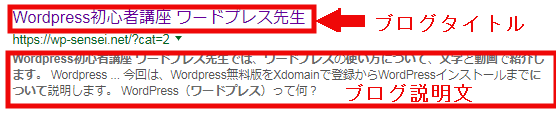
タイトルと説明文に書かれている内容が記事と合っていなかったり、説明がなかったりすると、ユーザーも入りづらいですよね?
そのためにブログを立ち上げたら、まずはキーワードを意識したタイトルと説明文を設定すること重要です。
ブログのタイトルと説明文は、店舗名と看板のイメージです。
そのことを意識して書くことが必要です。
この記事ではタイトルと説明文の入力・変更する手順をご説明します。
WordPressブログのタイトルやブログ説明文を変更する手順
まずは、ワードプレスにログインしてみましょう。
私の場合のログインURLは、「http://wptest88310.wp.xdomain.jp/wp-login.php」になります。
ブラウザーのURLバーで「http://「自分のURL」/wp-login.php」でログイン画面が表示されます。
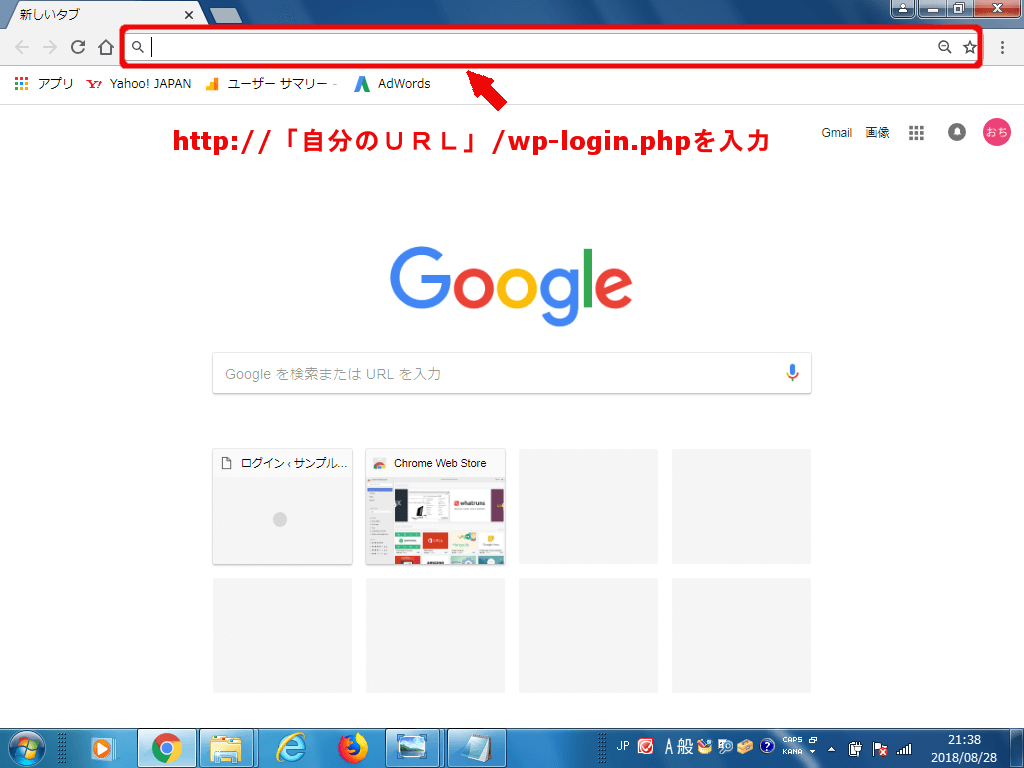
ログインURLを入力した状態です。
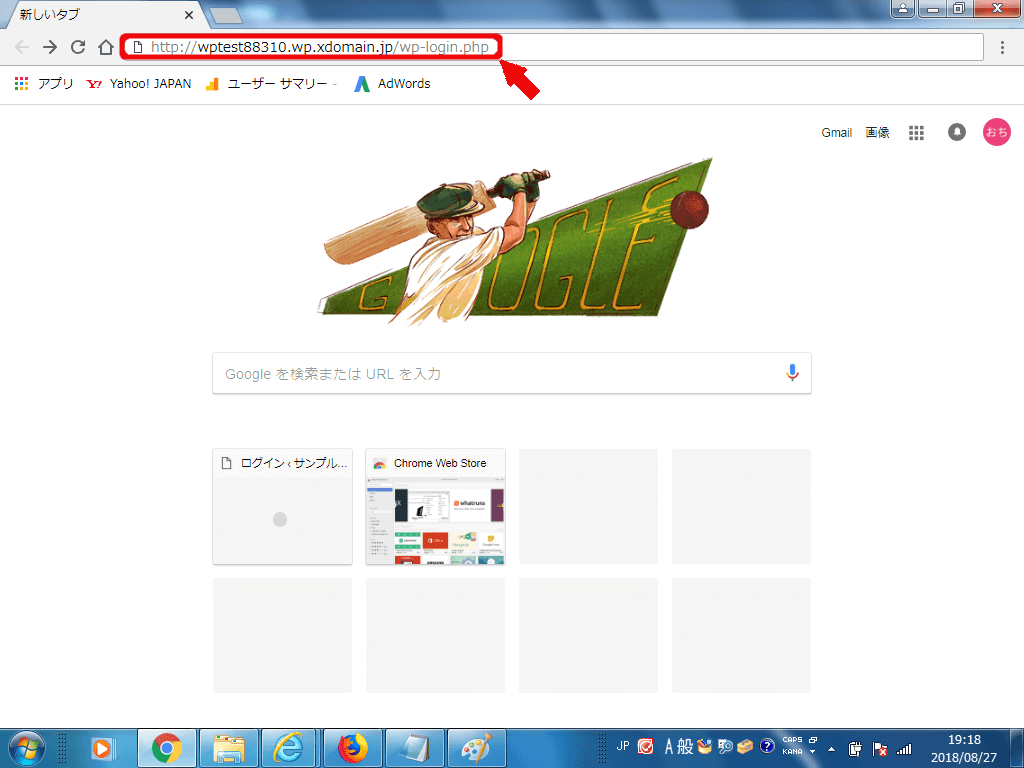
「ユーザ名またはメールアドレス」と「パスワード」を入力します。
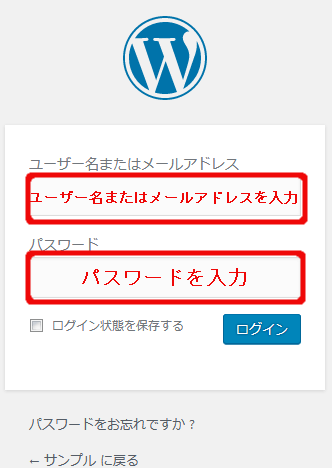
「ログイン」を押します。
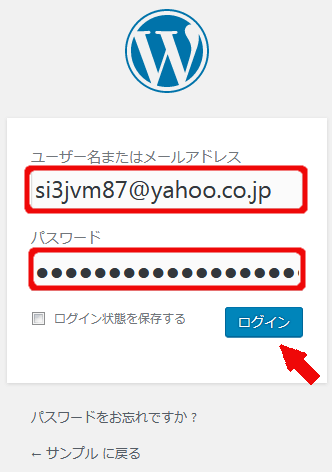
ワードプレスの管理画面が表示されました。
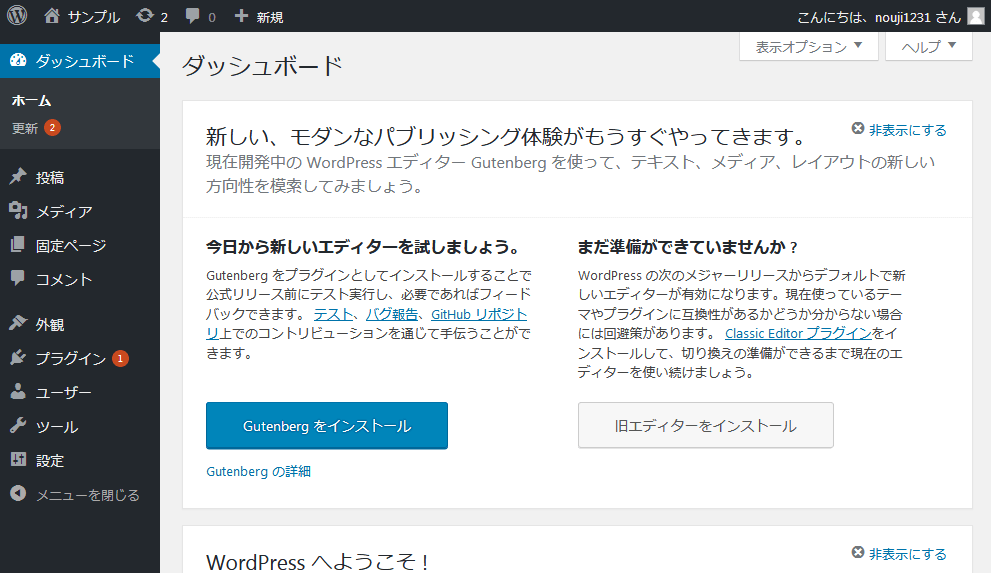
画面左下の「設定」を押します。
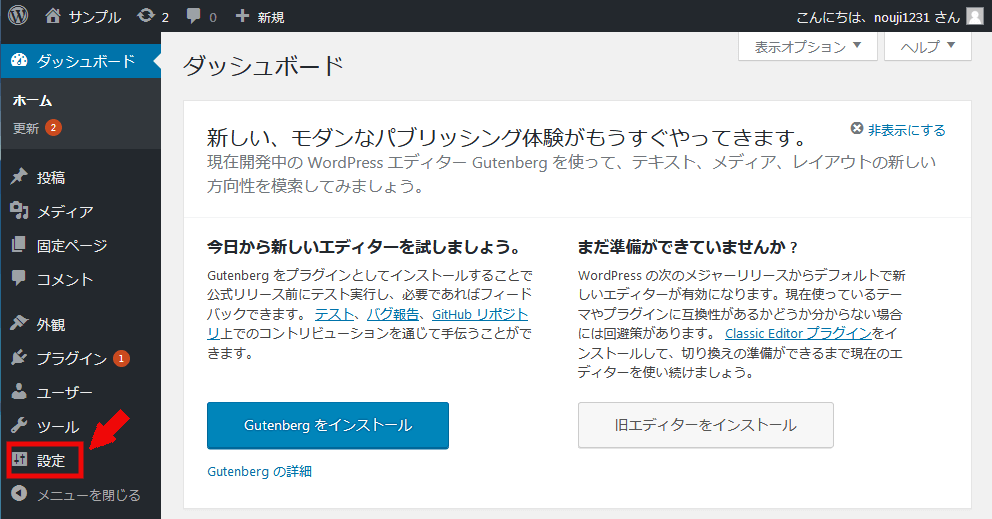
「一般」を押します
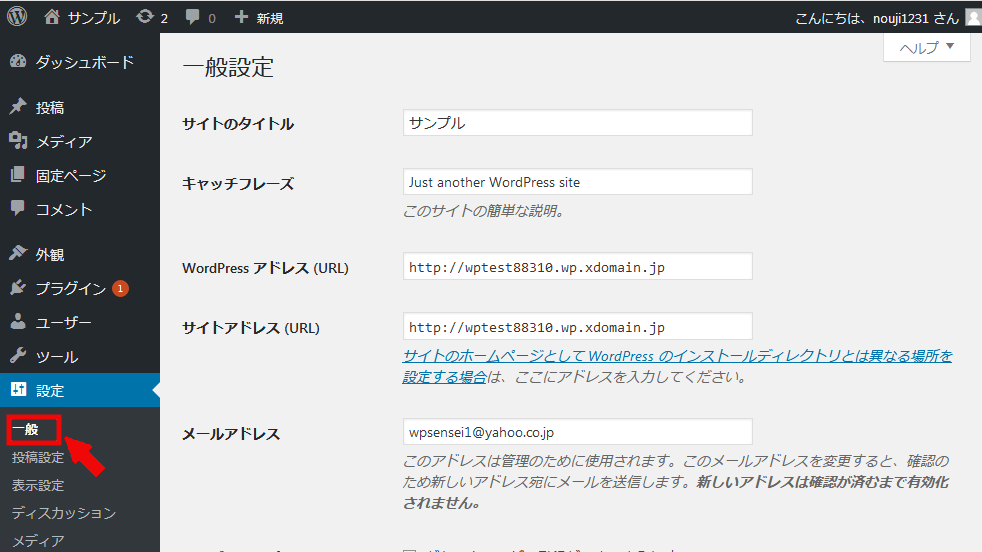
ブログタイトルと説明文を設定する画面が開きました。
「サイトのタイトル」を入力(変更)する場合は、①を入力します。
「キャッチフレーズ(サイトの説明文)」を入力(変更)する場合は、②を入力します。
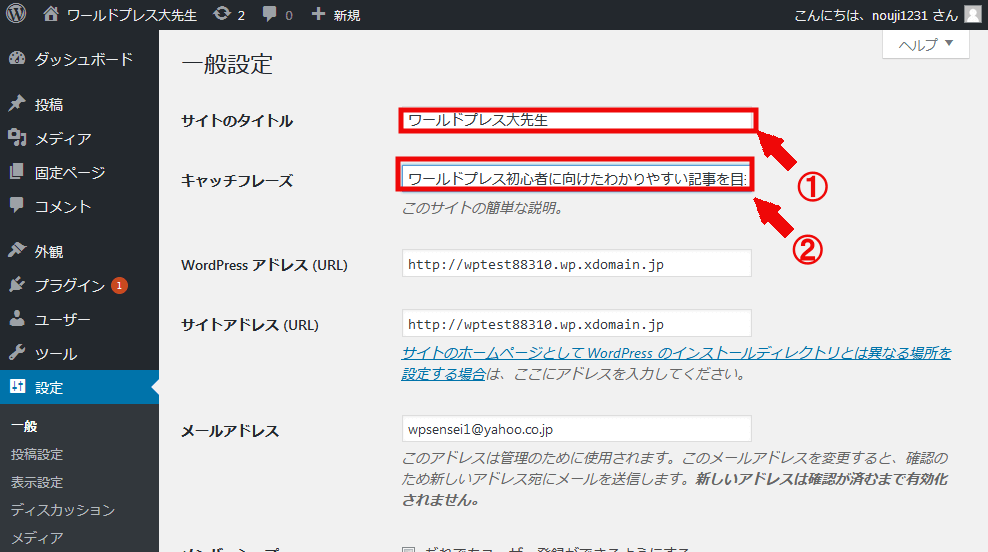
設定が終わったら、画面を下にスクロールして「変更を保存」を押します。
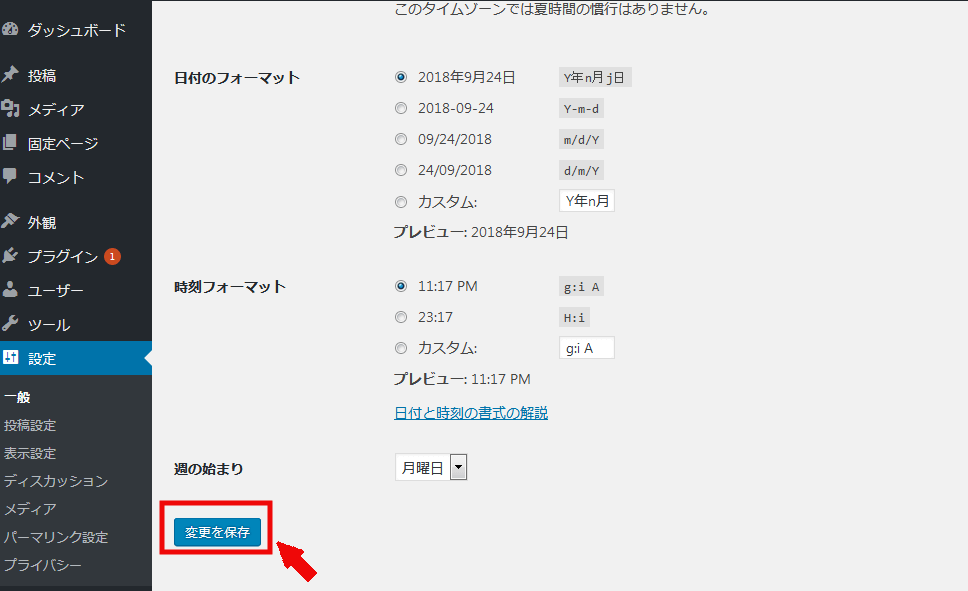
これで終了です。
作業自体は非常に簡単です。
タイトルとキャッチフレーズ(説明文)の文字数制限について
<ブログタイトルの文字数は32文字以内に抑えるようにしましょう。
なぜなら、googleの検索エンジンでは表示される文字数が32文字までとなっているからです。
そのため、32文字以上になると途中で切れてしまい見栄えもよくありません。
タイトルを決めるときは、どのような検索キーワードで自分のサイトが表示されるようにしたいかを考える必要があります。
ブログの説明文の文字制限は80〜120文字ほどです。
タイトルよりは文字数が多めですが、狙いたいキーワードを絞って分かりやすく説明することが大切です。
まとめ
いかがだったでしょうか?
タイトルや説明文の重要性に気づけたら、さっそく自分のサイトの設定を行いましょう。
ただし、タイトルや説明文は簡単に変更できますが、あまり頻繁に変更するとGoogleからの評価が下がる可能性があります。
何度も修正しないで済むように、事前にしっかりと決めることが大切です。